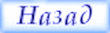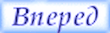|
|
|
Учебник для 5 класса ИНФОРМАТИКАРабота 12. Работаем с графическими фрагментамиЗадание 11. Запустите графический редактор Paint (KolourPaint). 2. Откройте файл Природа из папки Заготовки. Рассмотрите появившийся на экране рисунок. Подумайте, какое дерево на этом рисунке можно назвать «лишним»? Почему? 3. С помощью инструментов Выделить (Прямоугольная область, Прозрачное выделение) заключите «лишнее» дерево в прямоугольную рамку. Тем самым вы выделите фрагмент. Удалите выделенный фрагмент (команда Удалить или клавиша Delete).
4. Поочерёдно выделяя и перетаскивая оставшиеся деревья, расположите их в один ряд. При необходимости используйте инструмент выделения Произвольная область. Ошибочные действия отменяйте командой Отменить. 5. Сохраните рисунок в личной папке под именем Природа1. Задание 21. В графическом редакторе Paint (KolourPaint) откройте файл Природа из папки Заготовки. 2. Выделите фрагмент, содержащий сосну. Скопируйте выделенный фрагмент. 3. Выполните команду Создать основного меню Paint. 4. Вставьте фрагмент из буфера обмена.
Разместите на экране ещё две копии этого рисунка. 5. Измените с помощью маркеров размеры деревьев так, чтобы находящееся на переднем плане дерево было самым большим, а на заднем — самым маленьким. У вас должна получиться примерно такая картинка:
6. Сохраните рисунок в личной папке под именем Сосны. Задание 31. В графическом редакторе Paint (KolourPaint) откройте файл Шляпы из папки Заготовки.
2. Изобразите всевозможные способы, которыми три человека могут надеть три шляпы. 3. Сохраните результат работы в личной папке под именем Шляпы1. Задание 41. В графическом редакторе Paint (KolourPaint) откройте файл Ваза из папки Заготовки. 2. Из имеющихся заготовок соберите букет из гладиолусов. Воспользуйтесь инструментом Изменить размер группы Изображение.
3. Сохраните рисунок в личной папке под именем Ваза1.
Задание 51. В графическом редакторе Paint (KolourPaint) откройте файл Акробат из папки Заготовки. 2. Скопируйте и отразите (инструмент Повернуть) имеющийся фрагмент, совместите две половинки и раскрасьте получившуюся фигурку акробата.
3. Сделайте несколько копий полученного рисунка. Перемещая, поворачивая и преобразовывая фигурки акробатов, постройте на экране акробатические этюды:
4. Оформите арену цирка по своему усмотрению. 5. Сохраните рисунок в личной папке под именем Акробаты. 6. Завершите работу с графическим редактором Paint (KolourPaint). Теперь вы умеете
|
|
|